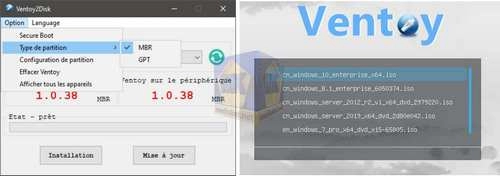Ventoy est un outil open source pour créer une clé USB amorçable pour les fichiers ISO/WIM/IMG/VHD(x)/EFI. Avec Ventoy, vous n'avez pas besoin de formater le disque encore et encore, il vous suffit de copier les fichiers ISO/WIM/IMG/VHD(x)/EFI sur la clé USB et de les démarrer directement. Vous pouvez copier plusieurs fichiers à la fois et Ventoy vous donnera un menu de démarrage pour les sélectionner. Vous pouvez également parcourir les fichiers ISO/WIM/IMG/VHD(x)/EFI sur les disques locaux et les démarrer...
Ventoy est différent des autres outils de création de clé USB amorçable en ce sens qu'il n'extrait pas les fichiers ISO sur la clé USB. Au lieu de cela, il copie simplement les fichiers ISO sur le lecteur USB et utilise GRUB pour gérer le processus de démarrage. Cela rend Ventoy beaucoup plus rapide que les autres outils de création USB amorçables, et cela signifie également que vous pouvez avoir plusieurs fichiers ISO sur un seul lecteur USB sans avoir à vous soucier de manquer d'espace.
Ventoy est compatible avec les tables de partition MBR et GPT, et il prend en charge les méthodes de démarrage Legacy BIOS et UEFI. Il peut également être utilisé pour créer des clés USB amorçables pour les systèmes x86 et ARM.
Voici quelques-unes des principales caractéristiques de Ventoy :
Peut démarrer plusieurs fichiers ISO à partir d'un seul lecteur USB.
N'extrait pas les fichiers ISO sur la clé USB, ce qui permet d'économiser de l'espace et du temps.
Prend en charge les tables de partition MBR et GPT.
Prend en charge les méthodes de démarrage Legacy BIOS et UEFI.
Compatible avec les systèmes x86 et ARM.
Gratuit et open source.
Si vous cherchez un moyen de créer une clé USB amorçable avec plusieurs fichiers ISO, alors Ventoy est une excellente option. Il est rapide, facile à utiliser et compatible avec une large gamme de systèmes.
Voici quelques détails supplémentaires sur Ventoy :
Le système de fichiers par défaut pour la partition principale est exFAT, mais vous pouvez également utiliser FAT32, NTFS, UDF, XFS, Ext2, Ext3 ou Ext4.
Le nombre maximum de fichiers ISO pouvant être stockés sur une clé USB au format Ventoy est actuellement de 256.
Ventoy prend en charge la persistance, ce qui signifie que vous pouvez enregistrer les modifications apportées au système d'exploitation sur lequel vous êtes démarré.
Ventoy dispose d'un serveur Web intégré qui vous permet de gérer la clé USB à partir d'un navigateur Web.
Voici quelques-uns des avantages de l'utilisation de Ventoy :
Capacité de démarrage multiple : Ventoy vous permet de placer plusieurs fichiers ISO amorçables sur un seul lecteur USB, ce qui le rend pratique pour les passionnés de technologie, les professionnels de l'informatique ou toute personne ayant besoin de travailler avec divers systèmes d'exploitation ou outils de secours.
Pas besoin de formatage : contrairement aux méthodes traditionnelles de création d'une clé USB amorçable, Ventoy ne nécessite pas de formater la clé USB chaque fois que vous souhaitez ajouter ou supprimer des fichiers ISO. Il fonctionne en copiant les fichiers ISO directement sur le lecteur USB sans aucune modification, ce qui préserve les données sur le lecteur.
Facile à utiliser : Ventoy est simple à configurer et à utiliser. Il vous suffit de télécharger le logiciel Ventoy, de l'installer une fois sur votre clé USB, puis de copier les fichiers ISO souhaités sur la clé. L'outil détectera et affichera automatiquement les options de démarrage disponibles sur la clé USB.
Indépendant de la plate-forme : Ventoy fonctionne sur différentes plates-formes, notamment Windows, Linux et macOS. Cela le rend accessible aux utilisateurs avec différents systèmes d'exploitation.
Mises à jour régulières et support communautaire : Ventoy a une communauté active d'utilisateurs, et les développeurs publient fréquemment des mises à jour pour améliorer le logiciel et ajouter de nouvelles fonctionnalités.
En résumé, Ventoy est un outil puissant et pratique pour créer une clé USB multi-boot avec divers systèmes d'exploitation et outils de secours.
Ventoy - Journal des modifications.
Voici comment utiliser Ventoy :
1. Téléchargez Ventoy :
- Téléchargez la dernière version de Ventoy pour votre système d'exploitation (Windows, Linux ou macOS).
2. Préparez une clé USB :
- Vous aurez besoin d'une clé USB avec une capacité de stockage suffisante pour contenir les fichiers ISO que vous souhaitez utiliser. Assurez-vous de sauvegarder toutes les données présentes sur la clé, car l'utilisation de Ventoy les effacera.
3. Installez Ventoy :
- Sur Windows : Exécutez le fichier Ventoy2Disk.exe téléchargé précédemment, et sélectionnez votre clé USB dans la liste déroulante. Cliquez sur "Installation" pour installer Ventoy sur la clé USB.
- Sur Linux : Extrayez l'archive Ventoy et accédez au script "ventoy2disk.sh" dans le dossier extrait. Ouvrez un terminal, accédez au dossier contenant le script et exécutez-le avec les permissions appropriées (par exemple, `sudo ./ventoy2disk.sh -I /dev/sdX`, où "/dev/sdX" est votre clé USB).
- Sur macOS : Extrayez l'archive Ventoy, ouvrez un terminal, accédez au dossier extrait et exécutez le script "install.sh" avec les permissions appropriées (par exemple, `sudo ./install.sh /dev/diskX`, où "diskX" est votre clé USB).
4. Copiez les fichiers ISO :
- Une fois Ventoy installé, il vous suffit de copier vos fichiers ISO sur la clé USB. Vous pouvez les organiser dans des dossiers si vous le souhaitez, mais Ventoy fonctionnera également avec les fichiers ISO stockés directement sur la clé.
5. Démarrez depuis la clé USB Ventoy :
- Insérez la clé USB Ventoy dans l'ordinateur à partir duquel vous souhaitez démarrer.
- Redémarrez ou allumez l'ordinateur et accédez au menu de démarrage (généralement en appuyant sur une touche comme F2, F12 ou Suppr pendant le démarrage).
- À partir du menu de démarrage, sélectionnez la clé USB Ventoy comme périphérique de démarrage.
- Ventoy affichera un menu répertoriant tous les fichiers ISO que vous avez copiés sur la clé. Utilisez les touches fléchées et Entrée pour sélectionner et démarrer le système d'exploitation ou l'utilitaire désiré.
6. Utilisation de Ventoy :
- Une fois que vous avez démarré à partir d'un fichier ISO, vous pouvez l'utiliser comme si vous aviez démarré à partir d'un support d'installation séparé.
7. Mise à jour de Ventoy :
- Vérifiez régulièrement le site Web de Ventoy pour les mises à jour. Si une nouvelle version est disponible, téléchargez-la et répétez le processus d'installation sur votre clé USB pour maintenir Ventoy à jour.
C'est tout ! Ventoy facilite la création d'une clé USB bootable polyvalente avec plusieurs fichiers ISO, vous permettant d'accéder rapidement à divers systèmes d'exploitation et utilitaires quand vous en avez besoin.
Télécharger Ventoy:
Taille: 15,94 Mo